Facebook có nhiều tùy chọn để áp dụng khung cho hồ sơ hoặc xóa bất kỳ khung nào hiện có khỏi DP.
Nếu bạn đã thêm một khung vào ảnh hồ sơ Facebook của mình và muốn xóa nó ngay bây giờ, có một số bước bạn có thể làm theo sẽ cho phép bạn làm như vậy.
Nếu bạn đã thêm ảnh hồ sơ gần đây và áp dụng đường viền cho nó, bạn có thể hoàn tác nó bằng các tính năng của Facebook.
Tất cả những gì bạn phải làm là xóa hoặc thêm ảnh mới vào hồ sơ của mình mà không cần áp dụng đường viền cho ảnh đó.
Để xóa khung khỏi ảnh đại diện Facebook, trước hết, bạn phải mở ảnh đại diện, sau đó nhấp vào nút “Chuyển đến trước” để xóa khung khỏi ảnh đại diện hiện tại.
Bạn cũng có thể thêm ảnh hồ sơ mới và chỉ cần bỏ qua đường viền áp dụng cho ảnh đó, do đó bạn có thể loại trừ đường viền mà ảnh hồ sơ của mình có.
Trong bài viết này, tôi sẽ mô tả một số phương pháp có thể hữu ích khi xóa ảnh hồ sơ Facebook, cũng như phương pháp để thêm ảnh hồ sơ mới mà không cần thêm bất kỳ khung nào vào đó.
Hãy mô tả cách loại bỏ khung.
Khung trong ảnh đại diện Facebook là gì?
Facebook có tính năng độc đáo này là thêm khung vào ảnh hồ sơ của bạn. Bạn có thể sử dụng tính năng đặc biệt này để thể hiện sự ủng hộ hoặc đoàn kết của mình đối với bất kỳ vấn đề hoặc sự kiện toàn cầu nào. Đó là một cách để bày tỏ sự cảm thông đối với các nạn nhân của bất kỳ thảm họa thiên nhiên nào hoặc đối với bất kỳ nguyên nhân xã hội nào.
Bạn thậm chí có thể thể hiện sự ủng hộ của mình đối với câu lạc bộ bóng đá yêu thích của bạn trong mùa bóng đá. Khung được cung cấp cho người dùng Facebook cho ảnh hồ sơ của họ có thể được sử dụng để thay đổi ảnh hồ sơ của họ.
Facebook cung cấp cho bạn các đề xuất theo các tình huống gần đây xảy ra trên khắp thế giới, cũng như các khung cờ mà bạn có thể chọn để thể hiện sự ủng hộ của mình đối với quốc gia cụ thể đó.
Nó cũng cung cấp cho bạn khả năng tìm kiếm bất kỳ khung hình nào khác từ bộ sưu tập khổng lồ của nó.
Xóa đường viền khỏi ảnh hồ sơ Facebook của bạn
Nếu bạn muốn xóa khung khỏi bất kỳ ảnh đại diện Facebook nào, có nhiều cách bạn có thể thực hiện. Hãy thử các giải pháp sau:
1. Thay đổi ảnh đại diện Facebook của bạn.
Ứng dụng Facebook không cung cấp tùy chọn xóa đường viền khỏi ảnh hồ sơ. Bằng cách đặt khung trên ảnh đại diện, bạn sẽ không thể xóa nó. Tuy nhiên, nếu bạn muốn xóa đường viền khỏi ảnh hồ sơ của mình, bạn cần phải thay đổi ảnh hồ sơ của mình. Thay đổi ảnh đại diện sẽ giúp bạn loại bỏ đường viền.
Để thay đổi DP hoặc ảnh hồ sơ của bạn,
- Bước 1: Mở ứng dụng Facebook nếu bạn đã cài đặt ứng dụng này trên điện thoại di động của mình. Nếu đang sử dụng máy tính, bạn cần truy cập trình duyệt và truy cập trang web chính thức của Facebook m.facebook.com.
- Bước 2: Nhấp vào ảnh hồ sơ của bạn để chuyển đến trang hồ sơ của bạn.
- Bước 3: Nhấp vào ảnh hồ sơ của bạn một lần nữa. Nhiều tùy chọn sẽ được hiển thị, hãy nhấp vào tùy chọn “Chọn ảnh hồ sơ”.
- Bước 4: Một trang mới sẽ mở ra, bạn có thể nhấp vào ảnh mới hoặc chọn từ những ảnh đã được lưu trên thiết bị của mình.
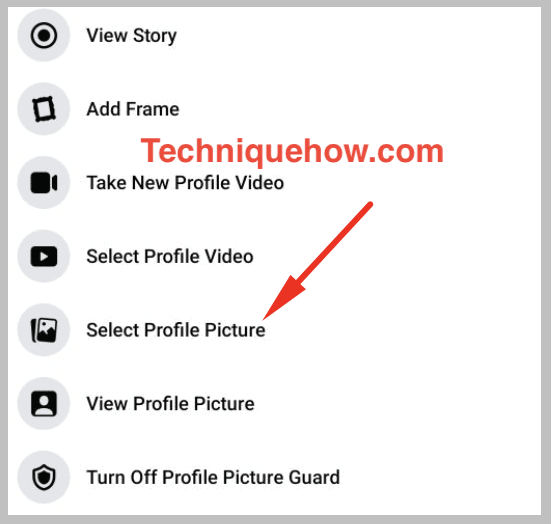 Cuối cùng, nhấp vào nút “Lưu” và ảnh hồ sơ mới sẽ được lưu mà không có đường viền.
Cuối cùng, nhấp vào nút “Lưu” và ảnh hồ sơ mới sẽ được lưu mà không có đường viền.
2. Chuyển sang ảnh hồ sơ trước đó.
Bạn nên biết rằng không có tùy chọn “Xóa khung” trực tiếp trên Facebook. Bạn cần thay đổi ảnh hồ sơ của mình thành ảnh mới hoặc hoàn nguyên về hồ sơ trước đó của bạn.
Làm theo hướng dẫn để quay lại ảnh hồ sơ trước đó của bạn:
- Bước 1: Mở ứng dụng Facebook trên thiết bị của bạn.
- Bước 2: Vào trang hồ sơ của bạn và nhấp vào ảnh hồ sơ của bạn.
- Bước 3. Dừng tùy chọn “chọn ảnh hồ sơ” và sau đó chọn ảnh hồ sơ cuối cùng từ bộ sưu tập của bạn mà trước đó bạn đã đặt làm ảnh hồ sơ không có khung.
 Đó là tất cả những gì bạn cần làm.
Đó là tất cả những gì bạn cần làm.
Làm thế nào để thay đổi ảnh đại diện bằng khung trên Facebook?
Đúng như tên gọi, khung là một tính năng đặc biệt của Facebook cho phép người dùng thêm khung vào ảnh đại diện của mình. Bạn có thể thay đổi hình ảnh hiển thị của mình bằng cách sử dụng các khung khác nhau có sẵn trên Facebook để có một cái nhìn khác hoặc thể hiện sự ủng hộ và đoàn kết của bạn đối với một vấn đề toàn cầu hiện tại.
Để thay đổi ảnh hồ sơ của bạn bằng khung trên Facebook,
- Bước 1. Trước hết, đăng nhập vào hồ sơ Facebook của bạn bằng ứng dụng Facebook chính thức hoặc từ trang web chính thức m.facebook.com.
- Bước 2: Khi bạn đã đăng nhập vào tài khoản Facebook, hãy truy cập trang cá nhân của bạn bằng cách nhấp vào ảnh đại diện của bạn trong khi nhìn vào ba thanh ngang ở góc trên cùng bên phải màn hình.
- Bước 3: Nhấp vào ảnh hồ sơ của bạn, sau đó chọn tùy chọn “Chọn Ảnh hồ sơ” từ danh sách thả xuống, sau đó chọn ảnh bạn muốn sử dụng làm ảnh hồ sơ của mình.
- Bước 4. Một lần nữa, sau khi lưu ảnh làm ảnh hồ sơ, hãy nhấp vào ảnh hồ sơ của bạn và chọn tùy chọn “Thêm khung”.
- Bước 5: Chọn khung bạn chọn, sau đó chọn tùy chọn “Sử dụng làm ảnh hồ sơ”, rồi lưu tùy chọn.
 Đó là tất cả những gì bạn cần làm.
Đó là tất cả những gì bạn cần làm.
Xóa khung khỏi ảnh đại diện Facebook – Di động
Nếu bạn muốn xóa khung khỏi ảnh đại diện Facebook của mình, bạn chắc chắn sẽ không có tùy chọn trực tiếp để làm như vậy. Tuy nhiên, nếu bạn thực hiện xong tính năng khung, chắc chắn bạn có thể thay đổi ảnh hồ sơ của mình trở lại ảnh hồ sơ thông thường mà không có bất kỳ khung nào.
Để làm điều này, tất cả những gì bạn phải làm là làm theo các bước sau:
- Bước 1. Đăng nhập vào hồ sơ Facebook của bạn bằng ứng dụng Facebook chính thức hoặc từ trang web chính thức m.facebook.com.
- Bước 2: Khi bạn đã đăng nhập vào tài khoản Facebook, hãy truy cập trang cá nhân của bạn bằng cách nhấp vào ảnh đại diện của bạn trong khi nhìn vào ba thanh ngang ở góc trên cùng bên phải màn hình.
- Bước 3: Việc tiếp theo bạn cần làm là nhấp vào ảnh đại diện hiện tại của mình. Một danh sách các tùy chọn sẽ được hiển thị. Chọn tùy chọn Chọn ảnh hồ sơ.
- Bước 4: Chọn ảnh trước đó từ bộ sưu tập của bạn mà trước đó bạn đã sử dụng làm ảnh hiển thị trong khung. Bạn chỉ có thể tiếp tục bằng cách nhấp vào ảnh hồ sơ của mình và chọn các tùy chọn, tùy chọn “Chuyển đến trước”, sau đó chọn tùy chọn “Xóa khung”.
Sau đó, nhấp vào nút “Lưu”. Đây là tất cả.
Các kết quả:
Bài viết này giải thích các phương pháp mà bạn có thể sử dụng để xóa khung khỏi ảnh hồ sơ Facebook của mình và chỉ cần làm theo các bước được cung cấp trong ảnh chụp màn hình.


